
In diesem Artikel erfahren Sie, wie Sie die PHP-Entwicklungsumgebung in VSCode konfigurieren. Es hat einen gewissen Referenzwert. Freunde in Not können sich darauf beziehen. Ich hoffe, es wird für alle hilfreich sein.

[Empfohlenes Lernen: „vscode-Tutorial“, „PHP-Video-Tutorial“]
1. XAMPP herunterladen
XAMPP ist eine einfach zu installierende Apache-Distribution, die MariaDB, PHP und Perl. Laden Sie einfach das Installationsprogramm herunter und starten Sie es.
Offizieller Website-Download: https://www.apachefriends.org/zh_cn/download.html
(Möglicherweise müssen Sie wissenschaftlich auf das Internet zugreifen, ich kann es nicht herunterladen, daher ist der Link hier)
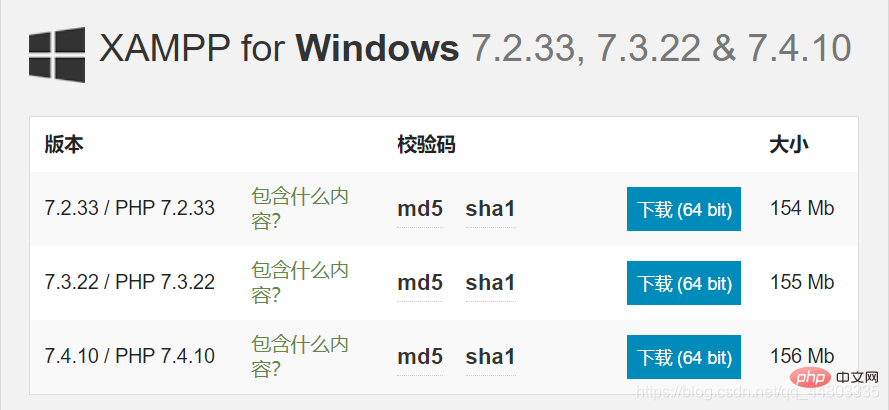
Andere Adressen herunterladen: http://xiazai.zol.com.cn/detail/38/372445.shtml
(Es wird empfohlen, dies herunterzuladen, wählen Sie den lokalen Download-Telecom-Kanal oder den China Unicom-Kanal)
Nach dem Herunterladen lautet die PHP-Versionsnummer Die folgende wird später für die Installation von XAMPP 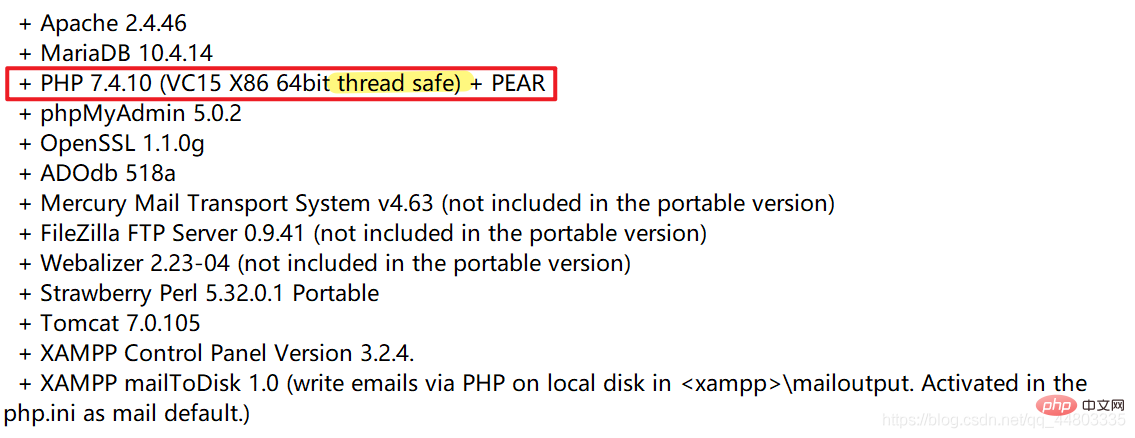 verwendet. Wählen Sie am besten nicht das Laufwerk C als Installationsadresse. Der Autor hat die englische Version installiert .
verwendet. Wählen Sie am besten nicht das Laufwerk C als Installationsadresse. Der Autor hat die englische Version installiert .
Nach Bedarf öffnen. Wenn der Autor PHP schreibt, öffne ich Apache.
Systemvariablen hinzufügen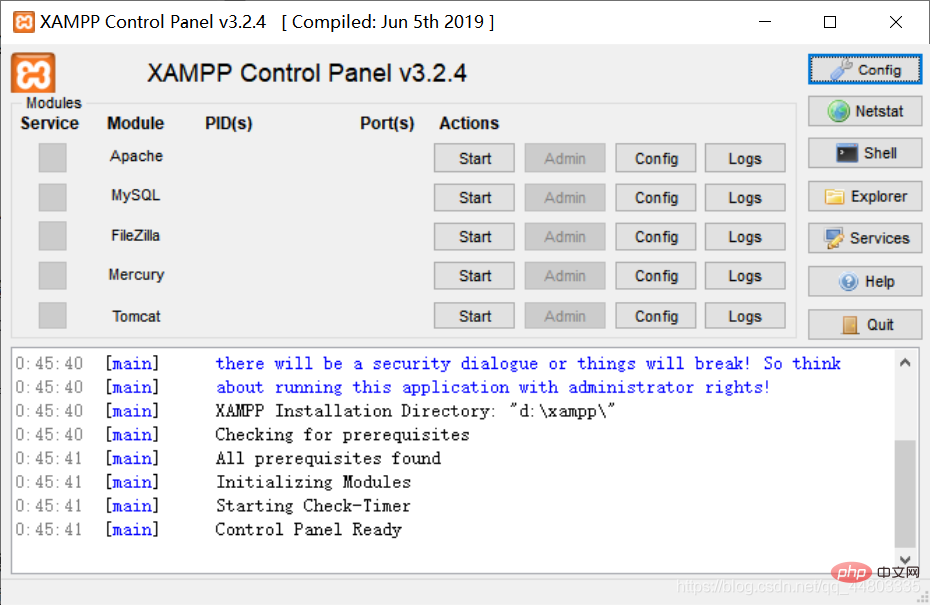
Fügen Sie den Pfad zu dem Ordner hinzu, in dem sich PHP.exe befindet (der Autor lautet „
Konfiguration ist erfolgreich
2. Laden Sie das xdebug-Plugin herunter
Download-Adresse: https://xdebug.org /download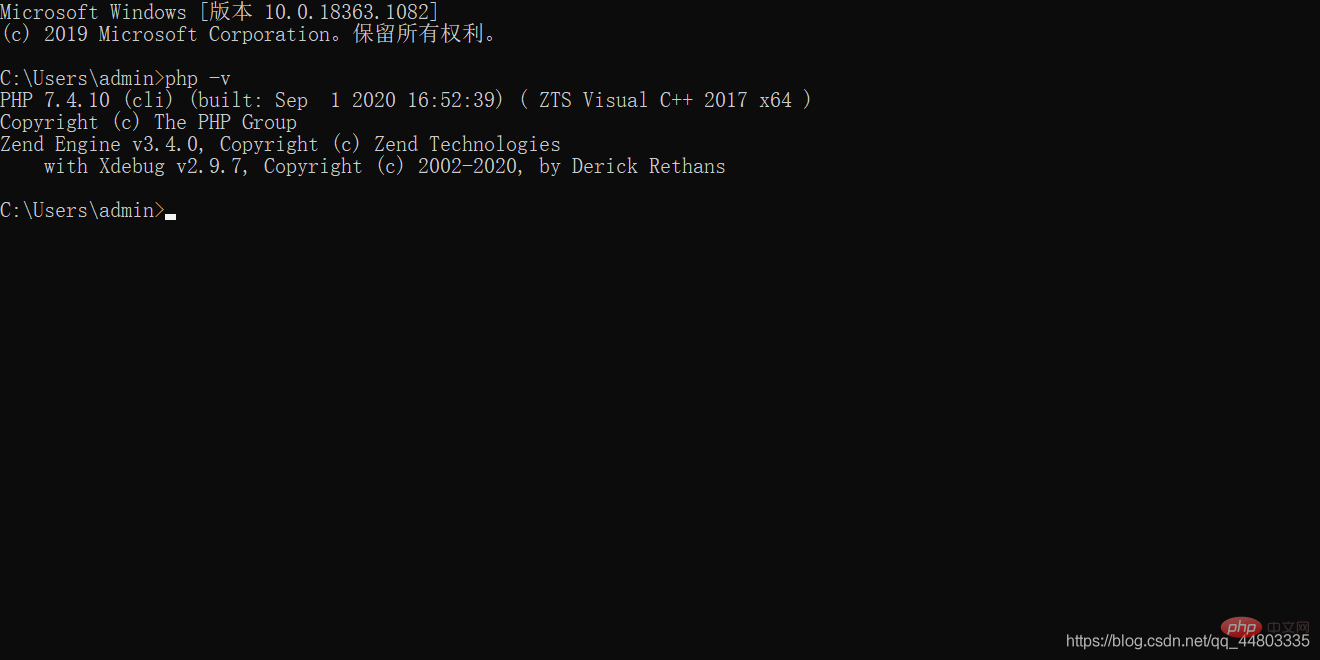
Konfiguration hinzufügen
Kopieren Sie die heruntergeladene x-debug-Datei (php_xdebug-2.9.7-7.4-vc15-x86_64.dll) nach die phpext-Datei Falten Sie sie Verwenden Sie Notepad, um die php.ini-Datei zu ändern, fügen Sie am Ende der Datei einige Zeilen mit Konfigurationsinformationen hinzu und speichern Sie sie dann.
[xdebug] zend_extension="D:/xampp/php/ext/php_xdebug-2.9.7-7.4-vc15-x86_64"//这个地址以及文件名一定要正确 xdebug.remote_enable = 1 xdebug.remote_autostart = 1
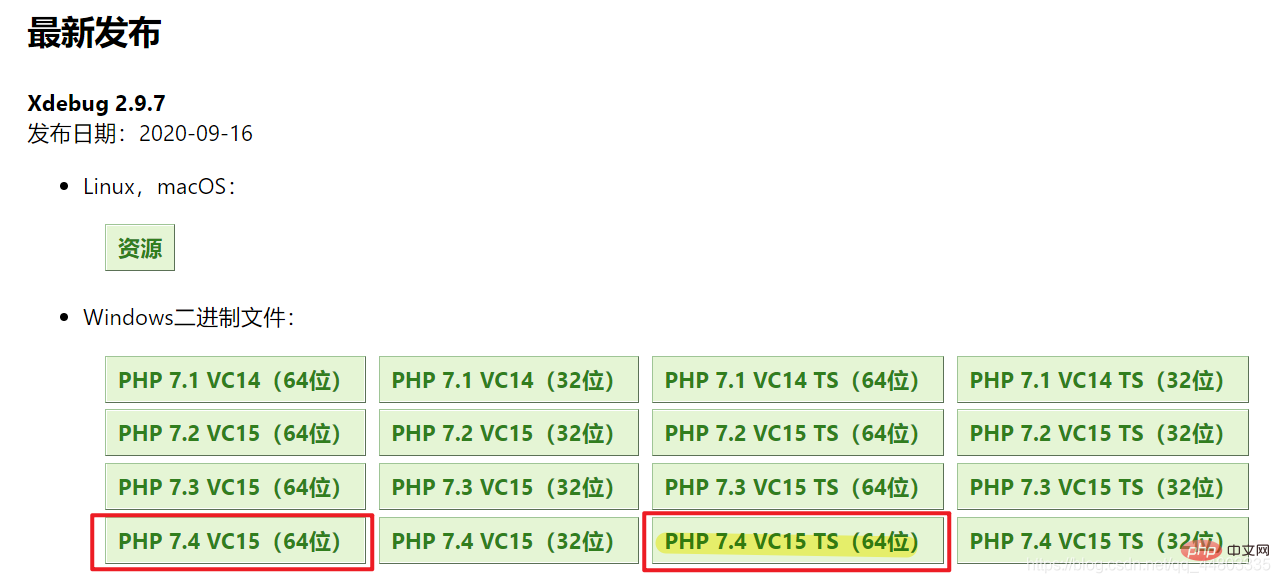 3. Laden Sie VSCode herunter und installieren Sie es. Download-Adresse: https://code.visualstudio.com/
3. Laden Sie VSCode herunter und installieren Sie es. Download-Adresse: https://code.visualstudio.com/
2. Klicken Sie auf die Datei-Einstellungen-Einstellungen von VSCode (verschiedene Versionen werden möglicherweise unterschiedlich angezeigt, achten Sie auf die Suche nach Benutzereinstellungen), suchen Sie PHP in der Erweiterung in den Einstellungen, klicken Sie auf Setting.json, um die folgende Konfigurationszeile hinzuzufügen:
"php.validate.executablePath": "D:/xampp/php/php.exe", //地址是php.exe文件所在的位置
3. Konfigurieren Sie launch.json so, dass Debug standardmäßig angezeigt wird und keine Änderungen erforderlich sind.
4. Dann einfach debuggen, um zu überprüfen, ob die Konfiguration erfolgreich ist.
<?php $a = 'hello world'; echo $a; ?>
wählen, um einen Haltepunkt festzulegen und dann mit dem Debuggen zu beginnen.
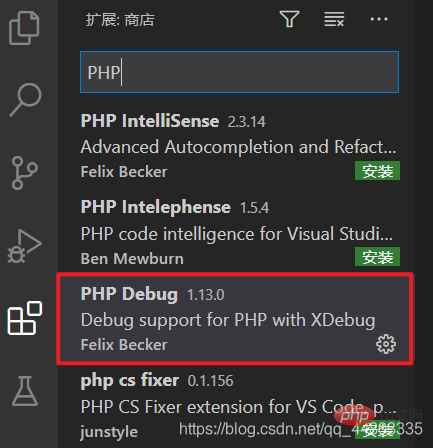 5. Öffnen Sie die PHP-Datei, die Sie debuggen möchten, im Browser (nicht den Dateipfad, sondern die Adresse des Servers (http://localhost:3000/hello.php)). VSCode erreicht den Haltepunkt.
5. Öffnen Sie die PHP-Datei, die Sie debuggen möchten, im Browser (nicht den Dateipfad, sondern die Adresse des Servers (http://localhost:3000/hello.php)). VSCode erreicht den Haltepunkt.
Sie können mit der rechten Maustaste auf „PHP-Server: Projekt bereitstellen“ klicken und direkt zum Browser springen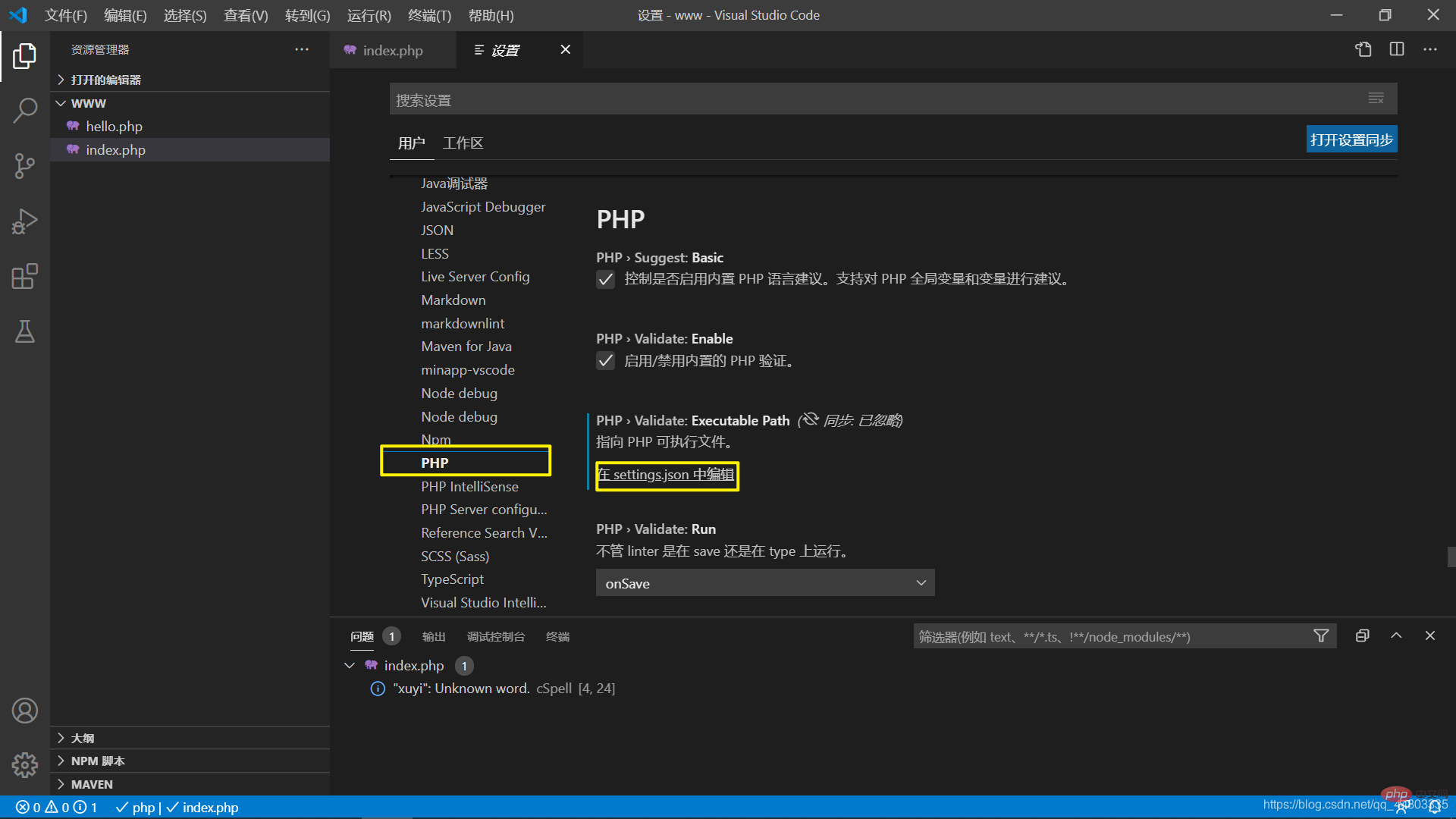
Weitere Kenntnisse zum Thema Programmierung finden Sie unter:
Programmiervideos! !
Das obige ist der detaillierte Inhalt vonEine kurze Diskussion zum Konfigurieren der PHP-Entwicklungsumgebung in VSCode. Für weitere Informationen folgen Sie bitte anderen verwandten Artikeln auf der PHP chinesischen Website!
 vscode
vscode
 So führen Sie Code mit vscode aus
So führen Sie Code mit vscode aus
 Einführung in das von vscode verwendete Framework
Einführung in das von vscode verwendete Framework
 Welche Sprache wird im Allgemeinen zum Schreiben von vscode verwendet?
Welche Sprache wird im Allgemeinen zum Schreiben von vscode verwendet?
 In welcher Sprache kann vscode geschrieben werden?
In welcher Sprache kann vscode geschrieben werden?
 vscode Chinesische Einstellungsmethode
vscode Chinesische Einstellungsmethode
 Einführung in die Verwendung von vscode
Einführung in die Verwendung von vscode
 Der Unterschied zwischen vscode und Visual Studio
Der Unterschied zwischen vscode und Visual Studio